首页 > 电脑教程
技术员解决win7系统文件夹无法删除的图文技巧
2021-12-24 12:29:16 电脑教程
今天教大家一招关于win7系统文件夹无法删除的解决方法,近日一些用户反映win7系统文件夹无法删除这样一个现象,当我们遇到win7系统文件夹无法删除这种情况该怎么办呢?我们可以 1、首先选择要删除的文件或者文件夹,鼠标点击该文件夹,选择“属性”; 2、在属性窗口中,在窗口上方切换到“安全”选项卡,点击下方的“高级”按钮;下面跟随小编脚步看看win7系统文件夹无法删除详细的解决方法:
1、首先选择要删除的文件或者文件夹,鼠标点击该文件夹,选择“属性”;
2、在属性窗口中,在窗口上方切换到“安全”选项卡,点击下方的“高级”按钮;
3、在高级窗口中,切换到“所有者”选项卡,点击下方的“编辑”按钮,然后在“将所有者更改为”框中,点选自己当前的用户名;
4、将文件的所有者变更为当前用户名,比如Administrators,同时在“替换子容器和对象的所有者”选项前面打上勾,点击确定,这样就可以获得该文件的所有权了;
5、再重新回到“安全”选项卡中,在“组或用户名”栏目框中,把除了administrators之外其他三个选项选中删除,点击确定就可以了,这样文件就可以删除了。
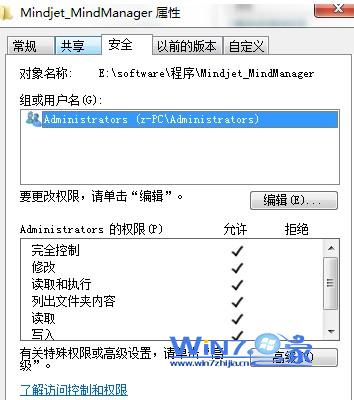
1、首先选择要删除的文件或者文件夹,鼠标点击该文件夹,选择“属性”;
2、在属性窗口中,在窗口上方切换到“安全”选项卡,点击下方的“高级”按钮;
3、在高级窗口中,切换到“所有者”选项卡,点击下方的“编辑”按钮,然后在“将所有者更改为”框中,点选自己当前的用户名;
4、将文件的所有者变更为当前用户名,比如Administrators,同时在“替换子容器和对象的所有者”选项前面打上勾,点击确定,这样就可以获得该文件的所有权了;
5、再重新回到“安全”选项卡中,在“组或用户名”栏目框中,把除了administrators之外其他三个选项选中删除,点击确定就可以了,这样文件就可以删除了。
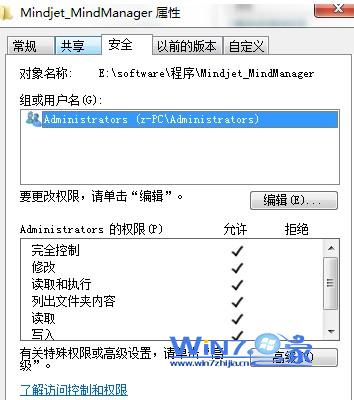
通过上面的几个步骤就可以解决win7系统文件夹无法删除问题了,如果你也在删除当中遇到过文件删除不了的话可以试试上面的方法,这样就不用担心文件删除不了的问题了,
关于win7系统文件夹无法删除的解决方法就给大家介绍到这边了,不会的小伙伴们来跟着小编一起学习吧!相信这篇文章一定可以帮到大家!
相关教程推荐
- 2021-12-23 win7能再还原到win10吗,win10变成win7怎么还原
- 2021-12-13 win7怎么调整屏幕亮度,win7怎么调整屏幕亮度电脑
- 2021-11-26 win7笔记本如何开热点,win7电脑热点怎么开
- 2021-11-25 360如何重装系统win7,360如何重装系统能将32改成
- 2021-12-13 win7未能显示安全选项,win7没有安全模式选项
- 2021-11-19 联想天逸5060装win7,联想天逸310装win7
- 2021-07-25 win7无法禁用触摸板,win7关闭触摸板没有禁用选项
- 2021-12-23 win7卡在欢迎界面转圈,win7欢迎界面一直转圈
- 2021-11-12 gta5一直在载入中win7,win7玩不了gta5
- 2021-09-16 win7一直卡在还原更改,win7一直卡在还原更改怎么
热门教程